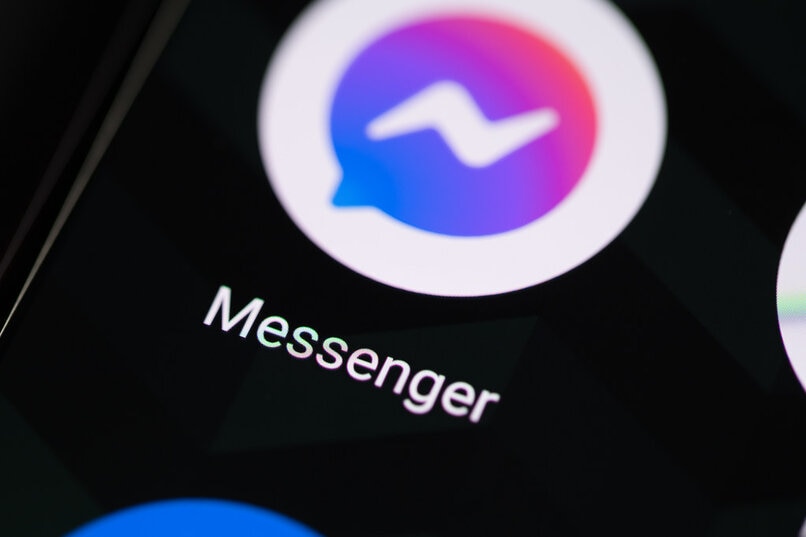¿Cómo quitar el tema predeterminado de Messenger? - Personaliza tus chats
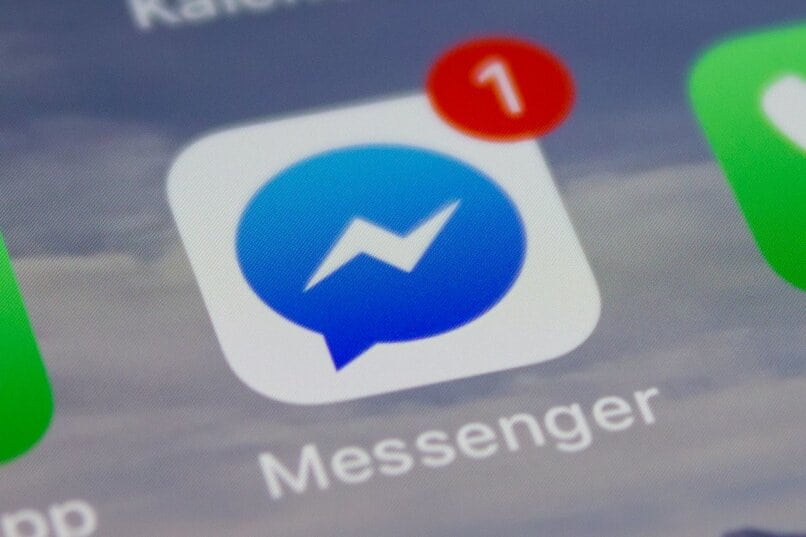
Hasta el momento Facebook es una de las aplicaciones más utilizadas en todo el mundo, por ende, la mayoría de sus usuarios utilizan la aplicación de Messenger para poder chatear con sus amigos de Facebook. Por otro lado, quienes utilizan esta aplicación suelen personalizar los colores o temas de ella en cada chat, haciendo la experiencia un poco más divertida.
Además, los usuarios que frecuentan la plataforma web de Facebook también pueden personalizar el color de sus chats de Messenger siempre que deseen. Por ello, a continuación, te mostraremos cómo quitar el tema predeterminado de Messenger y cambiar sus colores.
¿De qué forma cambiar el tema o color de tus chats según el dispositivo utilizado?
Gracias a las increíbles herramientas que cada vez desarrolla Facebook, podemos hacer los ajustes que deseemos a nuestro perfil, y cambiar los colores simples predeterminados a los que prefiramos. No importa desde que dispositivo ingreses a Facebook o Facebook Messenger, puedes cambiar el tema de tus chats al color y diseño que desees.
En tu PC (Aplicación y Messenger web)
No importa que no tengas la aplicación de Facebook Messenger en algún dispositivo móvil o teléfono, puedes cambiar el tema y los colores de tu chat desde tu computador o PC. Sin embargo, a diferencia de las aplicaciones, en la plataforma web el fondo del chat no cambiará de color, pero igualmente podrás cambiar los colores de las burbujas de mensajes siguiendo estos pasos:
- Ingresa a la web oficial de Facebook e inicia sesión en tu cuenta como normalmente lo haces, luego busca el chat que desees cambiar el tema y color.
- Ahora, haz clic sobre el nombre de la persona en el chat, para que así se despliegue el menú de configuraciones del chat, donde deberás presionar “Color”.
- Para concluir, selecciona el tema que desees colocar en el chat y presiona “Guardar”, para que finalmente los cambios sean guardados y el nuevo tema se visualice en el chat.
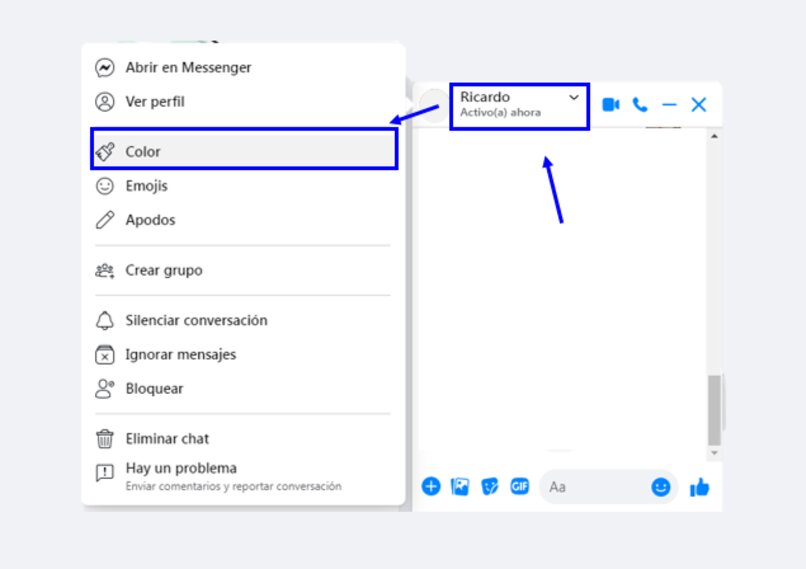
Desde iPhone
Por otro lado, si posees un dispositivo iPhone, puedes quitar o cambiar el tema predeterminado de Messenger de Facebook de una manera muy sencilla y rápida. Realizar los ajustes o configuraciones de tu preferencia en el chat de Messenger tan solo te tomará unos pocos segundos siguiendo estos pasos:
- Inicia sesión en tu cuenta de Messenger desde la aplicación en tu iPhone, luego debes seleccionar el chat al cual deseas cambiarle el tema o color.
- Seguido, debes presionar sobre el nombre de la persona para que así se despliegue el menú de opciones del chat, donde debes seleccionar la opción “Color”.
- Al ingresar en esa opción podrás ver varios temas o colores para tu chat, tan solo debes seleccionar uno y presionar “Guardar”, para que finalmente puedas quitar el tema predeterminado de Messenger.
En tu iPad
Si posees la aplicación de Messenger de Facebook desde tu iPad y deseas cambiar o quitar el tema predeterminado de los chats, tan solo debes seguir las instrucciones descritas anteriormente. La aplicación de Messenger funciona de igual forma para cualquier dispositivo iOS, ya sea que utilices un iPhone o un iPad.
En la aplicación para Android
Así mismo, cambiar o quitar los colores predeterminados del chat de Messenger desde cualquier dispositivo Android es muy sencillo y tan solo te tomará unos pocos segundos. Además, puedes hacerlo siempre que desees y con cualquier chat, ya sea grupal o individual, tan solo debes seguir estos pasos:
- Ingresa a la aplicación de Messenger desde tu dispositivo Android e inicia sesión en tu cuenta, seguido, busca el chat que desees cambiar el color del tema.
- Ahora, haz clic sobre el botón de opciones, representado por una “i”, que podrás ver en la parte superior de la aplicación.
- Finalmente, seleccionamos la opción “Temas” y escogemos el color que nos guste más, para luego presionar la opción “Aplicar Color” y así sea guardado automáticamente.
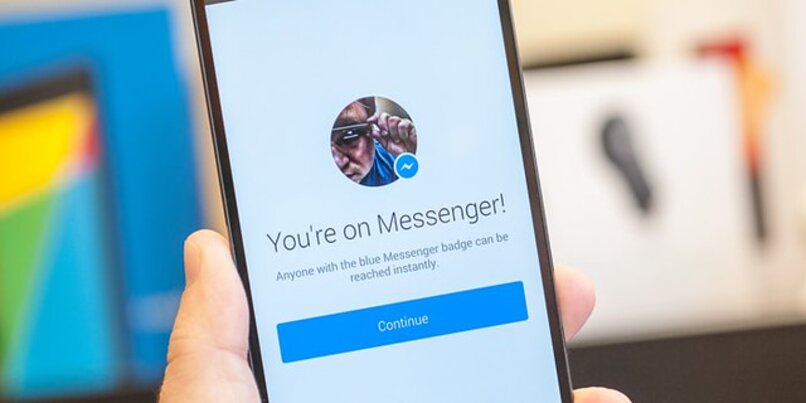
¿Cómo activar y desactivar el 'modo oscuro' de Messenger?
Además de poder cambiar los colores o temas de chat de Messenger, la aplicación también te ofrece una gran variedad de herramientas, que harán que te sientas más cómodo. Una de esas herramientas es la función “Modo Oscuro”, la cual cambia totalmente el brillo y color de la aplicación para que no desgastes tu vista utilizando las pantallas del móvil o computador.
En tu computadora
Si quieres usar la función “Modo Oscuro” en tu Messenger de Facebook desde tu computador, puedes hacerlo sin ningún inconveniente. Sin embargo, esta función no solo se aplicará en los chats, sino que lo hará en toda la interfaz de Facebook, esto lo puedes hacer siguiendo estos fáciles pasos:
- Ingresa a la web oficial de Facebook y entra en tu cuenta como siempre lo haces, ahora presiona el botón “Cuenta”, ubicado en la esquina superior derecha.
- Seguido debes seleccionar la opción “Pantalla y Accesibilidad”, donde finalmente deberás seleccionar si quieres activar o desactivar el modo oscuro y esperar unos segundos a que los cambios se efectúen.
iPhone, iPad y Android
Por otro lado, si utilizas la aplicación de Messenger de Facebook desde cualquier dispositivo Android o iOS, puedes activar o desactivar la función “Modo oscuro” siempre que lo desees. Habilitar esta herramienta desde tu móvil es muy sencillo y solo te tomará unos pocos segundos hacerlo, sigue estos pasos y lo harás rápidamente:
- Ingresa a tu aplicación de Messenger de Facebook desde cualquier dispositivo móvil, e inicia sesión en tu cuenta como de costumbre.
- Ya dentro de tu cuenta, debes hacer clic en tu foto de perfil, ubicada en la parte superior izquierda de la aplicación.
- Ahora, podrás ver la opción “Modo oscuro”, debes hacer clic sobre ella y seleccionar si quieres activarla o desactivarla para que, al cabo de unos segundos, los cambios sean efectuados.
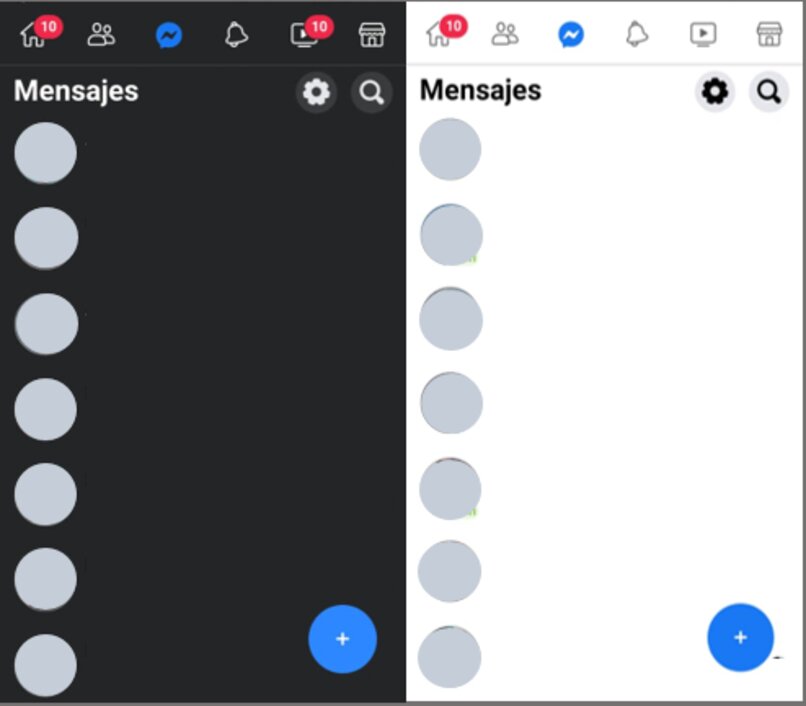
¿Qué otros aspectos de tus chats individuales pueden modificarse?
Como lo hemos dicho anteriormente, la aplicación de Messenger tiene una gran variedad de funciones muy útiles que te harán querer usar más la aplicación. Además de poder cambiar el color de tus chats o activar el modo oscuro de la aplicación, esta ofrece otras funciones que puedes utilizar desde cualquier chat, ya sea privado o grupal.
Emoticonos
Una de las funciones que los usuarios disfrutan en los chats individuales es poder cambiar el emoticón predeterminado en el chat, ya sea colocar su emoji favorito o el que más usen. Cambiar el emoticón predeterminado del chat que desees es muy sencillo, solo te tomará unos segundos y puedes hacerlo cuantas veces lo desees:
- Ingresa a tu cuenta de Messenger de Facebook y busca el chat donde deseas cambiar el emoticón predeterminado, seguido presionas el botón “i” (o sobre el nombre, si estás desde tu PC).
- Estando allí, presiona la opción “Emojis” para luego seleccionar tu emoji favorito para tenerlo siempre a la mano y finalmente se actualizarán los cambios automáticamente.
Apodos
Por otro lado, Messenger tiene la opción de cambiar el nombre de las personas en el chat por el apodo que tú desees, tan solo en poco segundo y cada vez que quieras, tan solo siguiendo estas instrucciones:
- Entra en la aplicación de Messenger y busca el chat de la persona a la cual quieres colocarle un apodo.
- Seguido presiona el botón “i” si estás desde la aplicación móvil, o sobre su nombre si estás desde la plataforma web.
- Selecciona la opción “Apodos”, para finalmente cambiar su nombre por el apodo que desees colocarle y luego de unos segundos este se cambiará automáticamente.